Проста тактика: как да премахнете червените очи във Photoshop
Имали ли сте някога ситуация, в която в груповите снимки всичко се оказва нормално и имате демонично червени очи? Защо се случва това и какви са възможностите за решаване на този проблем?
Факт е, че eyeground Той има точно червения цвят, дължащ се на капилярите, захранващи окото на ретината. За да се отървете от ефекта "червени очи" върху снимка, е необходимо или да разделяте камерата и светкавицата от двете страни, така че светлината да не попада директно върху очната ябълка, или да изготви готови снимки в графичните програми. Разбира се, има и друга алтернатива - да се снимат в светлината на деня, но дори и това не помага, ако го правите на закрито. Как да премахнете във Photoshop червени очи? В края на краищата, много по-лесно е да се очертаят недостатъците по лицето, отколкото да се изключи „сапунната кутия“ с вградената му светкавица.

Импортирайте снимки и необходимите инструменти за работа в Photoshop
Преди да започнете да работите по промяната на цвета на очите, трябва да разберете простите детайли на програмата и да разберете какви инструменти се нуждаем от Photoshop. За една проста селекция е необходимо:
- Овална зона (или клавиш с гореща клавиатура "M"). Тя е включена лента с инструменти Вторият е отгоре и прилича на овал, начертан с пунктирана линия.
- Pen (или клавишна комбинация "P"). По-добре е да изберете този инструмент не от клавиатурата, защото има няколко опции, като например безплатна писалка, която не ни е необходима.
За да качите снимка в основната работна среда, ние не се нуждаем от инструменти на Photoshop, достатъчно е едновременно да задържите бутоните Ctrl и O на клавиатурата и след това да се отвори прозорецът за избор на път. Ако не можете едновременно да натиснете тези клавиши, намерете в менюто "Файл" -> "Отвори", след това направете същото. Така че, нашата снимка е безопасно качена в Photoshop.
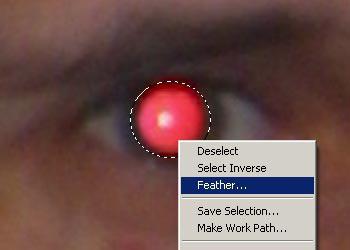
Начини за подчертаване на областта на червените очи
Има няколко начина да подчертаете част от очите, в която трябва да замените цвета.
- Първият и най-често срещаният метод е с инструмента за овална област. За да изберете кръгла зона, е необходимо допълнително да задържите клавиша "Shift" и плъзнете левия бутон на мишката до желания диаметър на очната ябълка. Не се обезсърчавайте, ако избраната област се окаже малко на грешното място на снимката. Стрелките на клавиатурата могат да го преместят на всяко място на работната среда.
- Ако сте свили очи върху снимка или по някаква причина ученикът не е кръгъл, но леко покрит с клепачи, трябва да използвате инструмента за писалка. Как в "Photoshop" да премахнете червените очи с този инструмент? Доста проста. Едно кликване на мишката ще остави една точка. Автоматично се начертава граница между първата и втората такива точки. Очертайте червеното око. Първата точка трябва да бъде свързана с последната, за да се получи затворена зона. Сега с десния бутон на мишката извикваме параметрите и избираме елемента "Създаване на област за избор".
Нашето око е маркирано. Сега можете да извършвате операции, за да замените цвета.
Работа със слоеве
Премахването на червените очи в Photoshop няма да отнеме много време, ако работите през слоевете. Защо това е особено удобно за начинаещи? Тъй като при първата неуспешна подмяна не е необходимо да преразпределяте червената част на окото. Достатъчно е да се премине към работа с друга готова област, избрана и изрязана на нов слой. За да копирате избрания обект на нов слой, можете едновременно да натиснете клавишите на клавиатурата "Ctrl" и "J". В слоевете ще видим друг, добавен към фоновия слой. Когато натиснете горещите клавиши, отново ще бъде добавен друг слой от маркираното червено око. Можем, като изберем определен слой, да редактираме всеки от тях. Освен това всеки слой има свои собствени параметри на смесване, те също могат да бъдат променяни. Така че много по-лесно да се извърши премахването на червените очи в "Photoshop".
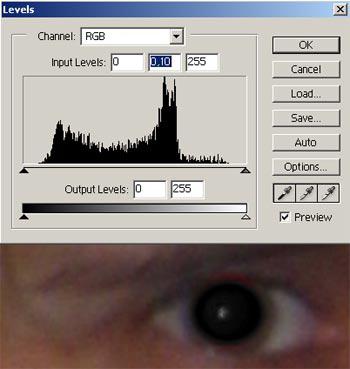
Стъпка по стъпка инструкции за замяна на цвета на ученика
С вноса на снимки, селекция и копиране на червената част на окото, измислихме, сега основната пречка в промяната на цвета. Така стигнахме до директното решение на въпроса как да се премахнат червените очи във Photoshop, така че да са възможно най-правдоподобни.
- Върнете се в лентата с менюта. Не забравяйте да проверите дали слойът на нашите червени очи е подчертан, а не целият фон. Необходимо е да следвате пътя: "Image" -> "Correction" -> "Desaturate". Така напълно премахнахме зачервяването на очите, но зеницата стана сива и неправдоподобна.
- След това отново отидете на позиция "Корекция" чрез "Изображение". Там избираме "Нива". В отворения прозорец на входните стойности е необходимо да се коригират числата. Първата цифра е оставена 0, след това 1 се променя на по-нисък диапазон, например 0.10 или 0.15. Така че нашият център на зеницата ще бъде леко изпъкнал поради цветовата игра на цветовете. Последната стойност е 255.
- Снимката е почти готова, макар че още няколко промени няма да го наранят. Кликнете върху „Филтър“ в лентата с менюта. Изберете елемента "Други" -> "Максимум". Ние избираме радиуса. В нашия случай нека бъде 3. Записваме и гледаме резултата в работната част на програмата. Снимката е готова.
Запазване на снимки с разширение .jpg

Както и в "Photoshop", за да премахнете червените очи, сме сигурно разбрали. Сега трябва да запишете снимката в оригиналния му формат. За да направите това, натиснете клавишната комбинация "Ctrl + Shift + S", изберете формата JPEG или .jpg, пътя до папката, в която ще поставим завършената снимка, щракнете върху бутона "OK". Така за 10 минути очите ни се обърнаха от демонично червено към обикновени.